Jak przywrócić uszkodzony rysunek w AutoCAD

- 901
- 2
- Wiara Kita
Niestety, jak w każdym oprogramowaniu, w AutoCAD, opóźnień, błędy i odejścia są możliwe, co odpowiednio może prowadzić do uszkodzenia rysunku/She, kompletnej lub częściowej utraty danych, szczególnie jeśli auto -odprawienie zostanie odłączone.

W takim przypadku programiści dostarczyli i zintegrowane specjalne narzędzia, które przywracają i sprawdzają uszkodzony projekt pod kątem możliwych błędów, czy jest on zepsuty, a jeśli nie całkowicie, przynajmniej częściowo pomaga przywrócić dane z uszkodzonego pliku.
Jak przywrócić plik za pomocą narzędzia zbudowanego
Jeśli błędy bezpośrednio podczas pracy programu, automatycznie zachowuje wprowadzone zmiany i oznacza projekt „DWG” jako uszkodzony.
Po przywróceniu wydajności crocka samochodu kontrola jest automatycznie uruchamiana, a korekty dokonane są w celu osiągnięcia poprawności pracy.
Ale jeśli czek nie został uruchomiony, możesz go ręcznie wykonać, za to:
- Otwórz sekcję menu „A” (lewy górny róg) i przejdź do linii „narzędzia”.
- Na liście rozwijających się kliknij wiersz „Sprawdź”.
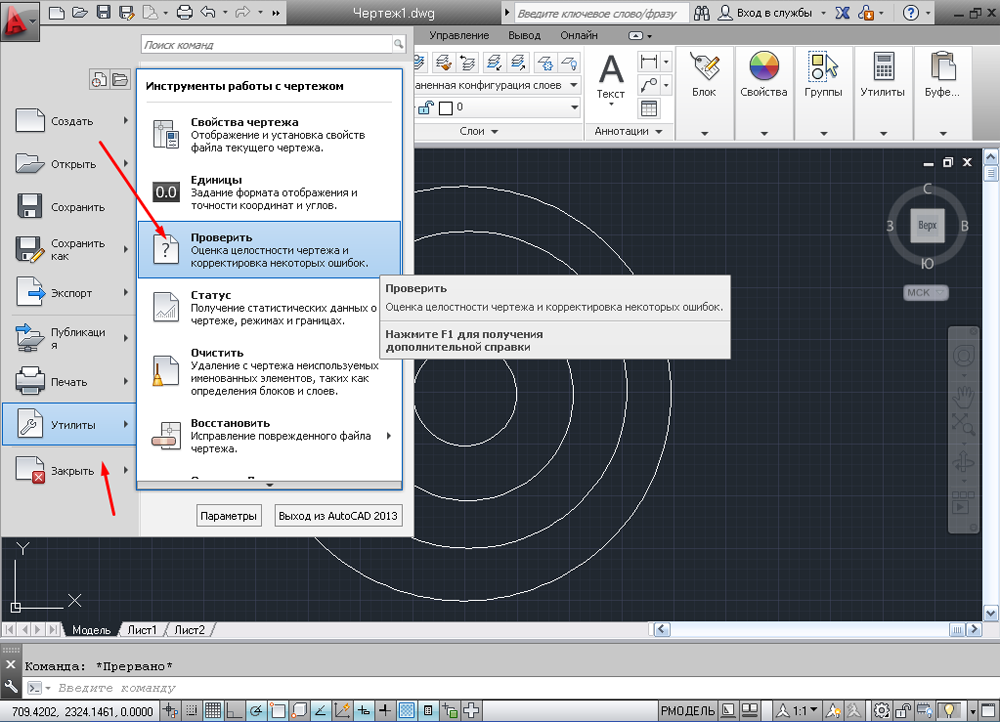
- W odpowiedzi na żądanie polecenia w celu poprawienia wykrytych błędów kliknij „Tak”.

- Jeśli coś zostanie znalezione, poprawki zostaną automatycznie dokonane.
Menedżer rysowania AutoCAD
Jest to potężniejsze narzędzie do przywracania uszkodzonych plików niż powyższe narzędzie, aw większości przypadków pomaga przywrócić nawet zakłócony projekt.
Jest domyślnie uruchamiany po przywróceniu awarii, ale „dyspozytor” można nazwać ręcznie.
Aby to zrobić, otwórz menu, a następnie - sekcja „narzędzie” i wybierz „Otwórz dyspozytor przywrócenia rysunków”:
- Dyspozytor przechowuje pliki, które udało się zapisać przed awarią. Tam możesz również zapoznać się z datą/godziną i miejscem ostatniej ochrony.
- Ostatni zachowany obiekt jest dozwolony ”.Sv $ ", jest najbardziej interesujący, ponieważ zawiera wszystkie najnowsze zmiany.
- Z ekspansją ”.DWG "to ostatnia ręczna ochrona.
- Wraz z ".Sv $ ", powinieneś zwrócić uwagę".Bak „to kopia zapasowa, która jest aktywowana podczas wykonywania„ menu ” -„ zapisz ”lub„ ctrl+s ”. Formatowe pliki ”.Bak ", to znaczy kopie tworzenia kopii zapasowych, są automatycznie przepisywane.
- Aby przywrócić, kliknij lewy przycisk myszy na jednej z odpowiednich opcji, poczekaj na załadowanie i otwieranie rysunku i zachowaj go ręcznie, z nową nazwą i określoną lokalizacją.
Aby zobaczyć, gdzie przechowywane są pliki automatycznej ratowania, otwórz sekcję „Parametry”, karta „Pliki” i znajdź folder „Auto -Caves”, w którym zostanie wskazany wymagany adres katalogowy.
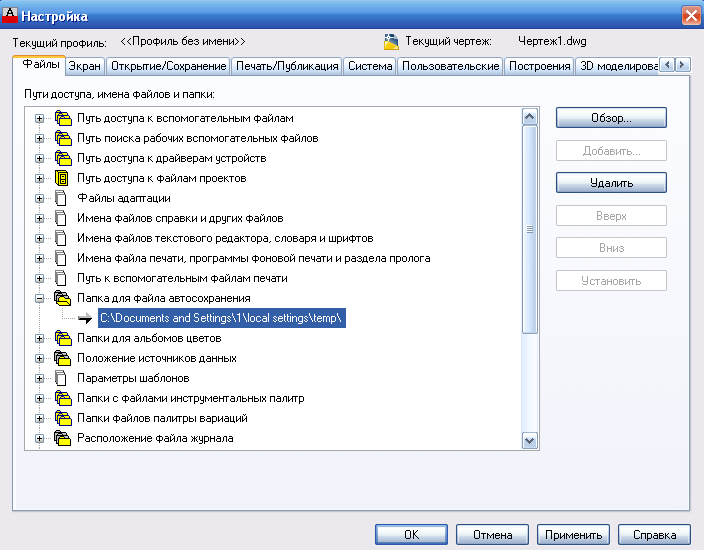
Przywrócenie rysunku w autokadach za pomocą narzędzia „Przywróć”
Ta funkcjonalność znajduje się w tej samej sekcji „narzędzie”.
- Po wezwaniu zostanie zaproponowane wybór importowanego obiektu, znajdź go w katalogu folderu, na przykład w folderze „My Rossings” i kliknij „Otwórz”.
- Po zakończeniu pracy pojawi się okno tekstu AutoCAD, zawierające informacje o przywróceniu i błędach odkrytych w tym samym czasie.
Projekt ekspansji DWG nie otwiera się
Kiedy pojawi się błąd, rodzaj „rysunku jest nieprawidłowy”, powinieneś najpierw zdecydować, czy problem został naprawdę utworzony w programie AutoCAD.
W celu weryfikacji otworzymy obiekt w dowolnym edytorze tekstu, na przykład „notatnik” i szukamy i zwrócimy uwagę na pierwsze cztery postacie, powinny one być „AC10 ...”, jeśli tak nie jest, to tak nie jest Trzeci -miękki.
Jeśli postacie odpowiadają, spróbuj wykonać następujące działania:
- Możliwym powodem pojawienia się błędu jest obecność „klonów” pliku źródłowego o tej samej nazwie, ale za zgodą ”.Dwl1 „lub”.DWL2 ".
- W zależności od wersji systemu operacyjnego otwórz wyświetlanie ukrytych plików i folderów i przejdź do katalogu, w którym zapisane są projekty.
- Następnie musisz znaleźć wszystkie elementy ".dwl „z tymi samymi nazwami i po prostu je usuń.
Jak inaczej przywrócić rysunek w AutoCAD: dodatkowe metody
Zastosuj działania, które zostaną opisane poniżej, mogą znajdować się w dowolnej sekwencji:
- Spróbuj go opróżnić ”.DWG „Załącz obiekt problemowy jako link zewnętrzny. Aby to zrobić, skorzystaj z zespołu „statek” i, w zależności od wersji oprogramowania, wybierz „Załącz DWG” lub „Link do DWG”.
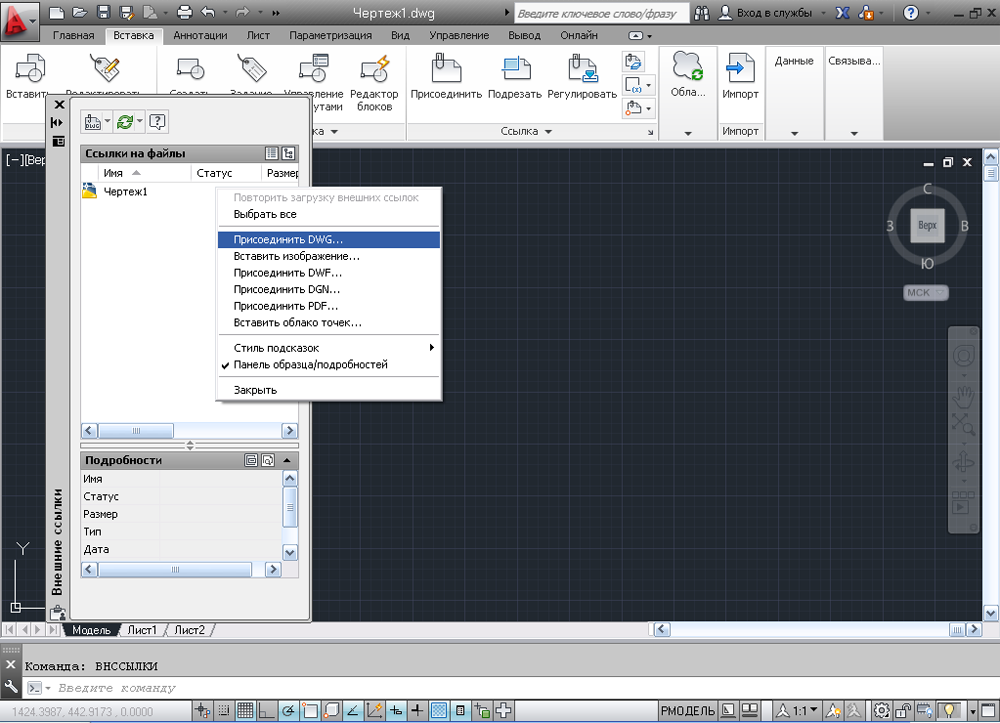
- Korzystając z polecenia DXFOUT, wyeksportuj projekt w formacie DFX, a następnie utwórz puste DWG i polecenie DXFIN zaimportuj utworzony obiekt.
Przydatne polecenia i zmienne
- „Savetime” - instalacja przedziału dla funkcji „Automatic Conservation”;
- „ReporterRor” - wysyła raport o błędach, gdy „wyleciał” z automatycznego pudełka;
- „RecoveryMode” - rejestruje informacje po awarii;
- „Isavebak” - zwiększa szybkość kolejnych zachowania;
- „Drstate” - zamyka/otwiera okno dyspozytora.
Jeśli żaden z powyższych nie przyniósł pożądanego rezultatu, spróbuj użyć innej wersji AutoCAD, a także sprawdź pracę programów trzecie.

